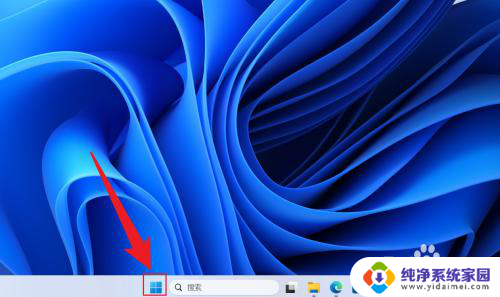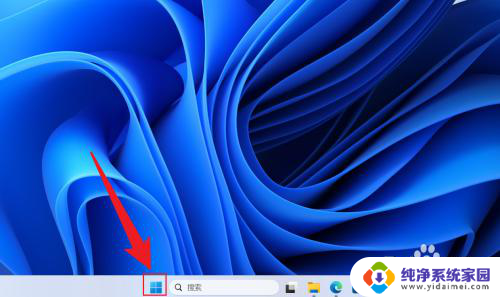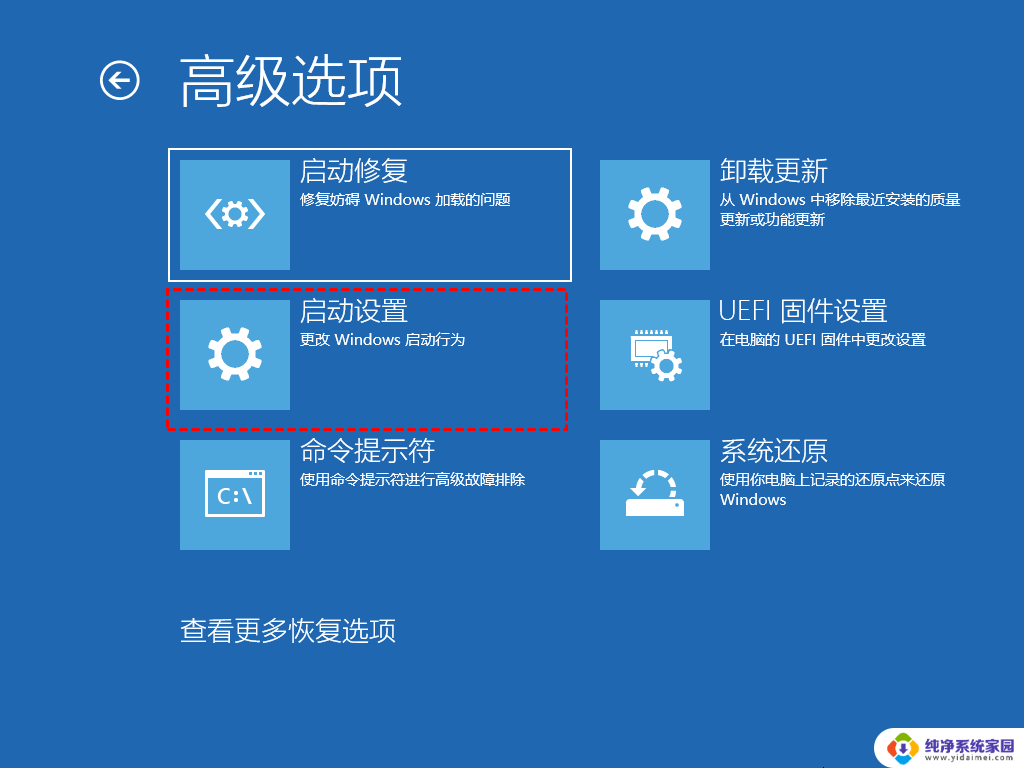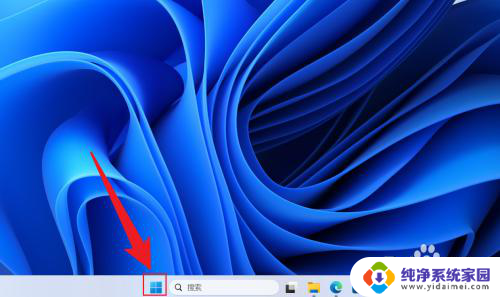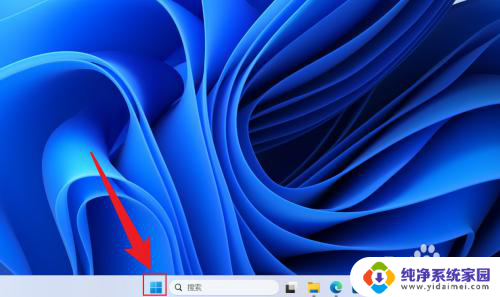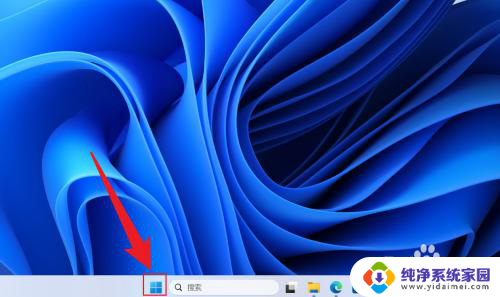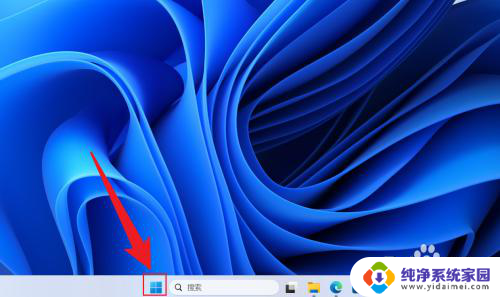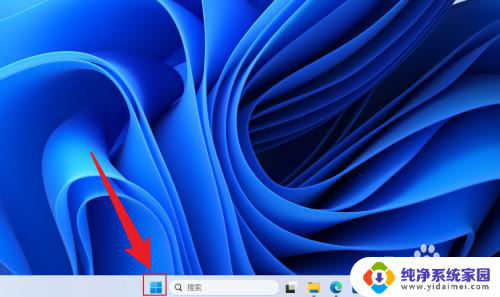win11添加自启动项 win11启动项设置教程
更新时间:2025-01-16 14:41:02作者:yang
Win11系统是微软最新发布的操作系统,相比之前的版本,Win11带来了许多新功能和改进,其中一个重要的功能就是添加自启动项,这可以让用户在开机时自动启动他们喜欢的应用程序或服务。对于一些用户来说,设置自启动项可能会有些困难。在本文中我们将为大家详细介绍Win11系统中如何添加自启动项以及如何设置启动项的方法。愿这篇教程能帮助到有需要的用户。
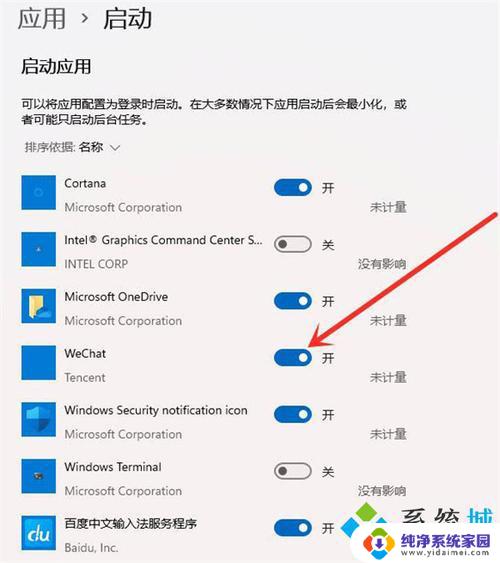
win11启动项设置教程
1、右键点击任务栏的windows按键,然后在其中点击“设置”
2、进入设置面板后,点击左侧边栏中的“应用”
3、在右侧点击进入“启动”
4、进入启动应用列表中,找到我们想要开机启动的应用,将它开启就可以了
5、如果我们想要关闭开机启动项,就找到相关应用将它关闭即可
以上就是win11添加自启动项的全部内容,还有不清楚的用户就可以参考一下小编的步骤进行操作,希望能够对大家有所帮助。